
Turinys:
- 1 žingsnis: reikalingos medžiagos
- 2 žingsnis: Lituokite laidus prie įjungimo/išjungimo jungiklio
- 3 žingsnis: Prijunkite laidus prie „Barrel Jack“adapterio
- 4 žingsnis: Lituoklio statinės lizdo adapterio laidai prie servo paleidimo plokštės
- 5 veiksmas: lydmetalio įjungimas/išjungimas Perjunkite laidus į „Servo Trigger Board“
- 6 žingsnis: lituokite 3 kontaktų antraštę prie servo paleidimo plokštės
- 7 žingsnis: išbandykite variklį
- 8 žingsnis: Grįžkite į pradinę padėtį automatiškai
- 9 žingsnis: pritvirtinkite variklį prie „Gong“rėmo
- 10 žingsnis: sureguliuokite rotoriaus pradžios tašką
- 11 veiksmas: pritvirtinkite „Mallet“prie variklio
- 12 žingsnis: išbandykite savo roboto gongą
- 13 veiksmas: nustatykite „Wemo“ir IFTTT
- 14 veiksmas: nustatykite el. Pašto aktyviklį (A dalis: įjunkite)
- 15 veiksmas: nustatykite el. Pašto paleidimo įrenginį (B dalis: atidėtas išjungimas)
- 16 veiksmas: pakeiskite IFTTT el. Pašto adresą, kuris suaktyvina Wemo
- 17 veiksmas: nustatykite automatinį el. Pašto įspėjimą / aktyviklį
- Autorius John Day [email protected].
- Public 2024-01-30 10:48.
- Paskutinį kartą keistas 2025-06-01 06:09.



Sukurkime robotinį muzikinį gongą, kurį suaktyvina el. Tai leidžia jums nustatyti automatinius el. Pašto įspėjimus, kad jie išjungtų gongą … (per „SalesForce“, „Trello“, „Basecamp“…)
Jūsų komanda niekada nepamirš „GONGGG“, kai bus išleistas naujas kodas, baigtas sandoris arba kai pietūs bus paruošti!
Nėra laiko pasidaryk pats? Apsilankykite www.robotgong.com ir prisiregistruokite, kad nusipirktumėte.
1 žingsnis: reikalingos medžiagos
Mums reikės…
2-8 veiksmai: elektros variklio nustatymas
- 1x „Sparkfun“servo paleidimo plokštė
- 1x servo variklis (naudojau HS-625MG)
- 1x įjungimo/išjungimo jungiklis
- 1x 5V maitinimo šaltinis
- 1x moteriškas statinės lizdo adapteris
- 1x 3 kontaktų spyruoklinė antgalio dalis
- 1x ritininis ritinys (aš naudoju tokius be švino)
- 2x skirtingų spalvų elektros laidai
-
Įrankiai…
- Lituoklis
- Mažas atsuktuvas
- Vielos nuėmiklis
- (Neprivaloma) Trečia ranka, padedanti laikyti daiktus, kai lituojame
9-12 veiksmai: variklio prijungimas prie GONG
- 1x 12 colių GONG, plaktukas ir stovas
- 2x vidutinio dydžio užtrauktukai (gaukite daugiau, jei esate linkę į klaidas kaip aš)
- 1x 3M Command dvipusiai lipdukai
- (Neprivaloma) 1x Elektroninis projekto korpusas, skirtas laikyti plokštę ir laidus
-
Įrankiai…
Elektrinis gręžtuvas, kad padarytumėte skylę plaktuke (čia yra mano mėgstamiausias gręžtuvas, nors ir visas perviršis)
13-17 veiksmai: el. Pašto aktyviklio nustatymas
- 1x „Wemo“išmanusis kištukas
- IFTTT vartotojo abonementas
2 žingsnis: Lituokite laidus prie įjungimo/išjungimo jungiklio
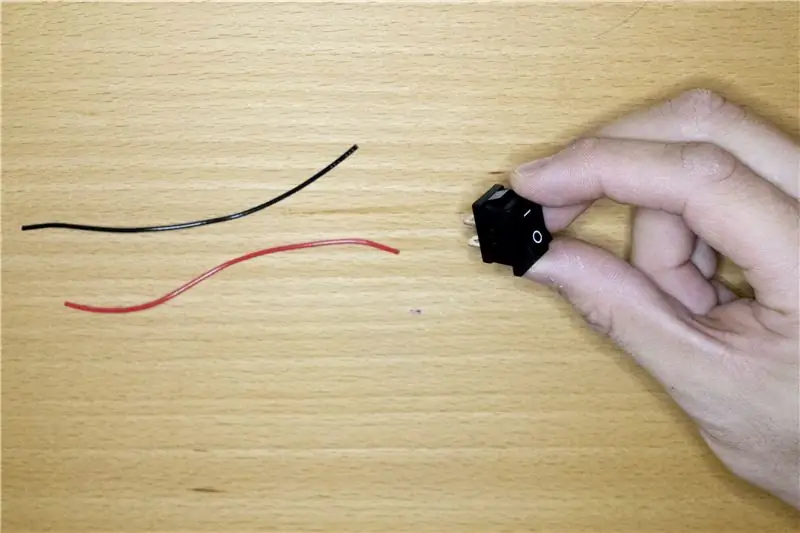

Nupjaukite du skirtingų spalvų elektros laidus ir prijunkite juos prie įjungimo/išjungimo jungiklio.
Jei anksčiau niekada nebuvote litavę, peržiūrėkite šias pamokas: vaizdo įrašo pamoka 1; vaizdo pamoka 2; instrukcijų pamoka.
3 žingsnis: Prijunkite laidus prie „Barrel Jack“adapterio

Naudodami mažą atsuktuvą pritvirtinkite du kitus skirtingų spalvų elektros jungiamuosius laidus prie moteriško statinės lizdo adapterio.
4 žingsnis: Lituoklio statinės lizdo adapterio laidai prie servo paleidimo plokštės



Dabar lituokite laisvus statinės lizdo adapterio laidų galus prie VCC ir GND pagalvėlių „Sparkfun Servo Trigger“plokštėje. Priešingose plokštės pusėse pastebėsite du VCC/GND rinkinius - nesvarbu, į kurią pusę lituosite, nes abu veiks.
Įsitikinkite, kad laidai eina per plokštės viršų, o lituoti - galinėje pusėje. Aš rekomenduoju, kad raudona viela būtų nukreipta į VCC, o juoda - į GND kaip įprasta praktika.
5 veiksmas: lydmetalio įjungimas/išjungimas Perjunkite laidus į „Servo Trigger Board“


Lituokite laisvus įjungimo/išjungimo jungiklių elektros laidų galus prie IN ir GND „Sparkfun Servo Trigger“plokštės.
Dar kartą įsitikinkite, kad laidai eina per plokštės viršų, o lituoti - galinėje pusėje. Aš rekomenduoju, kad raudona viela būtų nukreipta į IN, o juoda - į GND, kaip įprasta praktika.
6 žingsnis: lituokite 3 kontaktų antraštę prie servo paleidimo plokštės


Naudokite peilį, kad nupjautumėte 3 kaiščių antraštę nuo atskirtų antraščių. Lituokite jį ant 3 pagalvėlių „Sparkfun Servo Trigger“plokštės gale. Tai padės vėliau prijungti mūsų servo variklį.
7 žingsnis: išbandykite variklį


Dabar esame pasirengę išbandyti „Servo Trigger Board“sąranką ir pamatyti, ar ji maitins mūsų variklį.
- Prijunkite „Servo Motor“elektros laidus prie plokštės 3 kontaktų antgalio. Sureguliuokite geltoną laidą prie SGI; Raudona viela prie VCC; Juoda viela prie GND.
-
Sureguliuokite trimpus (baltus A, B, C varžtus) „Sparkfun Servo Trigger“plokštėje:
- A nustato padėtį, kurioje sėdi servo variklis, kai įjungimo/išjungimo maitinimo jungiklis yra atidarytas. Pasukite A visiškai prieš laikrodžio rodyklę.
- B nustato padėtį, į kurią servovariklis juda, kai įjungimo/išjungimo maitinimo jungiklis uždarytas. Visiškai pasukite B pagal laikrodžio rodyklę, kad variklis pasislinktų 90 laipsnių nuo pradinės padėties.
- T nustato laiką, kurio reikia norint patekti iš A į B ir atgal. Nustatykite T į vidurį.
- (Nesivaržykite žaisti su šiais nustatymais, kai patvirtinsite, kad variklio/plokštės sąranka veikia.)
- Įsitikinkite, kad įjungimo/išjungimo jungiklis yra OFF padėtyje.
- Prijunkite 5 V maitinimo šaltinį prie „Barrel Jack“adapterio, kad įjungtumėte plokštę.
- Dabar nustatykite įjungimo/išjungimo jungiklį į ON ir patikrinkite, ar variklis pasislenka 90 laipsnių kampu. Perjunkite jį atgal į OFF ir pažiūrėkite, ar jis grįš į pradinę padėtį.
- Atjunkite maitinimo šaltinį.
8 žingsnis: Grįžkite į pradinę padėtį automatiškai

Dabar pakeisime tai, kaip „Sparkfun Servo Trigger“plokštė valdo variklį.
Kaip matėte ankstesniame žingsnyje, variklis šiuo metu grįžta į pradinę padėtį, kai išjungiame jungiklį. Vietoj to, norime, kad variklis grįžtų automatiškai, nesukdamas jungiklio. Tai leis mums palikti jungiklį įjungtoje padėtyje ir leisti „Wemo“maitinimo šaltiniui suaktyvinti variklį (daugiau apie „Wemo“dalykus vėliau …)
Norėdami tai padaryti: paprasčiausiai lydmetaliu uždarykite SJ1 lydmetalio džemperius „Sparkfun Servo Trigger“plokštės gale. Tai puiki pamoka apie litavimo / uždarymo litavimo džemperius.
Dabar, kai jungiklis yra įjungtas, servo variklis pats pereis iš A į B į A.
Prijunkite maitinimo šaltinį atgal ir patikrinkite.
9 žingsnis: pritvirtinkite variklį prie „Gong“rėmo


Atjunkite variklį, jei jis vis dar pritvirtintas prie paleidimo plokštės.
Padėkite variklį ant viršutinės gongo rėmo juostos, rotorius statmenai gongo paviršiui. Šiek tiek nuo centro nuo gongo centro taško (tai leidžia plaktukui atsitrenkti į centrą, kai jį pritvirtiname prie rotoriaus). Galiausiai įsitikinkite, kad rotorius gali laisvai suktis, nesitrenkdamas į rėmą (pritvirtintas X formos rankos ragas).
Norėdami pritvirtinti variklį savo vietoje, pirmiausia uždėkite 3M dvipusį lipduką tarp variklio ir rėmo. Tada pritvirtinkite užtrauktuką, kad pritvirtintumėte jį prie gongo rėmo.
10 žingsnis: sureguliuokite rotoriaus pradžios tašką

Prieš pritvirtindami plaktuką prie X formos rotoriaus, įsitikinkime, kad rotoriaus pradžios taškas yra ten, kur mes to norime.
- Vėl prijunkite variklį prie „Sparkfun Servo Trigger“plokštės.
- Taip pat prijunkite maitinimo šaltinį prie paleidimo plokštės. Variklis automatiškai pereis į pradinę padėtį.
- X rotorius kaip pradinė padėtis turi stovėti ant žemės. Kitaip tariant, turėtumėte skaityti x (ne +) žiūrėdami į jį iš šono. Jei rotorius nėra norimoje padėtyje, atsukite variklio/rotoriaus centrinį varžtą, atjunkite rotorių nuo variklio (laikykite ranką ant variklio, kad jis nejudėtų) ir vėl pritvirtinkite norimoje padėtyje poziciją.
- Atjunkite variklį nuo paleidimo plokštės.
11 veiksmas: pritvirtinkite „Mallet“prie variklio

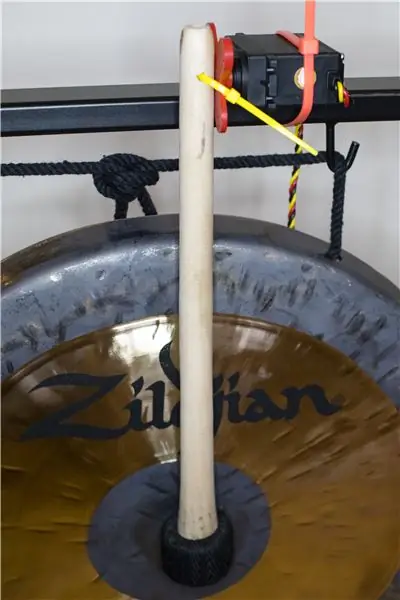
- Pritvirtinkite plaktuką prie rotoriaus paviršiaus. Tada sureguliuokite plaktuko vertikalią padėtį, kad galva (paminkštinta sritis, su kuria trenkėme į gongą) būtų tiesiai gongo centre.
- Pieštuku pažymėkite vietą, kurioje plaktukas liečia rotoriaus centrą. Čia mes išgręžime skylę, kad pritvirtintume plaktuką prie variklio.
- Pažymėtoje vietoje gręžkite skylę per plaktuką. Naudokite grąžtą, kurio skersmuo panašus į užtrauktuką, kurį ketinate naudoti pritvirtindami prie rotoriaus.
- Pritvirtinkite gongo plaktuką prie rotoriaus, naudodami užsegamą užtrauktuką, esantį aukščiau esančiame paveikslėlyje. Užsegamas užtrauktukas veikia geriau nei prisukant plaktuką prie variklio, nes leidžia lanksčiau judėti, imituojant natūralų smūgį į gongą.
12 žingsnis: išbandykite savo roboto gongą

Vėl prijunkite variklį prie paleidimo plokštės. Išbandykite savo roboto gongą, pasukdami jungiklį į ON.
Pasirinktinai galite visus elektrinius komponentus įdėti į korpusą ir priklijuoti prie gongo šono. Tai leidžia išlaikyti tvarką. Yra daug pamokų, kaip pasigaminti gaubtą: Štai vienas.
13 veiksmas: nustatykite „Wemo“ir IFTTT

Dabar esame pasirengę nustatyti el. Pašto aktyviklį, kuris įjungs gongą.
-
Nustatykite „Wemo“išmanųjį kištuką pagal „Belkin“pateiktas instrukcijas.
- Tada prijunkite „Gong“maitinimo šaltinį prie „Wemo Smart Plug“
- Sąranką galite patikrinti rankiniu būdu paspausdami „Wemo“maitinimo mygtuką. Jūsų gongas turėtų išsijungti kiekvieną kartą, kai įjungiamas „Wemo Plug“.
- Užregistruokite paskyrą svetainėje ifttt.com ir įsitikinkite, kad ji taip pat veikia adresu https://platform.ifttt.com (čia sukursime aktyvinamąją programėlę). Mūsų tikslams nereikia mokamos/partnerio paskyros.
- Susiekite „Wemo“išmanųjį kištuką su savo IFTTT paskyra pagal šias instrukcijas.
14 veiksmas: nustatykite el. Pašto aktyviklį (A dalis: įjunkite)
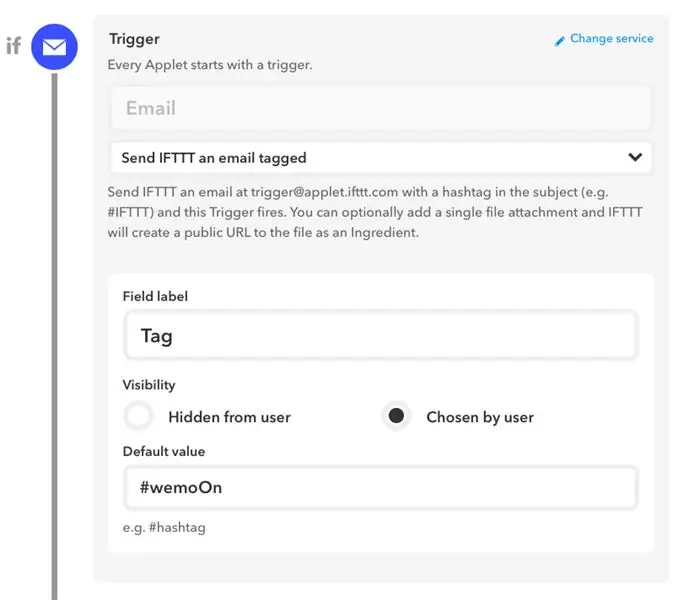
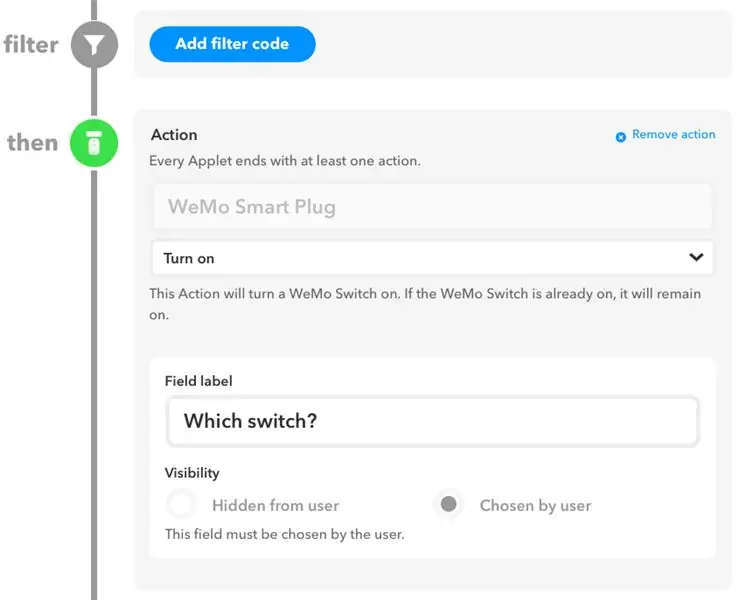
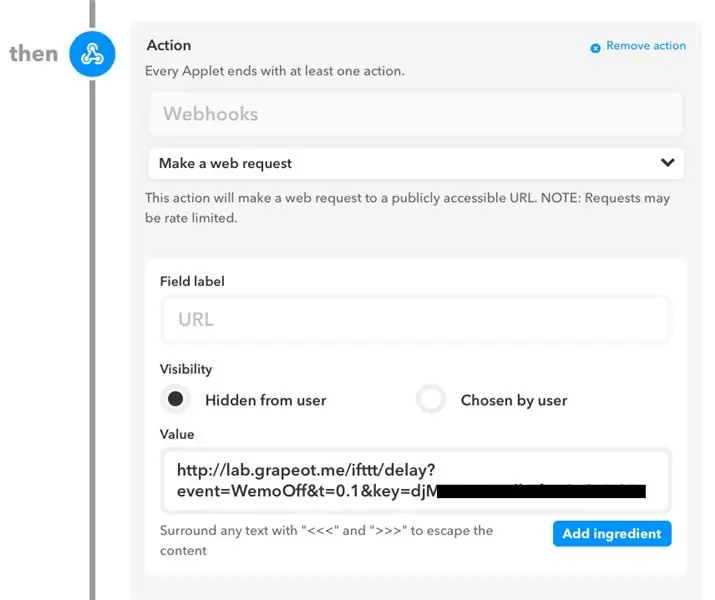
- Eikite į https://ifttt.com/services/maker_webhooks/setting… ir suraskite savo raktą, kuris yra paskutinė URL dalis po „…/use/“- šio rakto reikės vėliau.
- Eikite į https://platform.ifttt.com/maker/ ir spustelėkite „Nauja programėlė“
- Kaip aktyviklį pasirinkite „El. Paštas“ir „Siųsti IFTTT el. Laišką, pažymėtą“. Tada nustatykite žymos vertę į #WemoOn
- Tada pridėkite veiksmą, pasirinkdami „Wemo Smart Plug“kaip paslaugas ir „Įjungti“kaip veiksmą.
-
Galiausiai pridėkite antrą veiksmą, pasirinkdami „Webhooks“kaip paslaugas ir „Pateikti žiniatinklio užklausą“.
- Nustatykite URL lauko etiketę į: https://lab.grapeot.me/ifttt/delay?event=WemoOff&t=0.1&key= JŪSŲ RAKTAS IŠ 1 ŽINGSNIO
- Turinio tipo lauko etiketę nustatykite kaip Tekstas/Paprastas
- Baigę išsaugokite programėlę.
- Spustelėkite „Įgalinti IFTTT.com“ir įjunkite
PASTABA: 4 veiksmo URL leidžia mums paprašyti žiniatinklio tarnybos išjungti „Wemo Smartplug“po delsimo. Daugiau informacijos iš mūsų draugo rasite čia:
15 veiksmas: nustatykite el. Pašto paleidimo įrenginį (B dalis: atidėtas išjungimas)
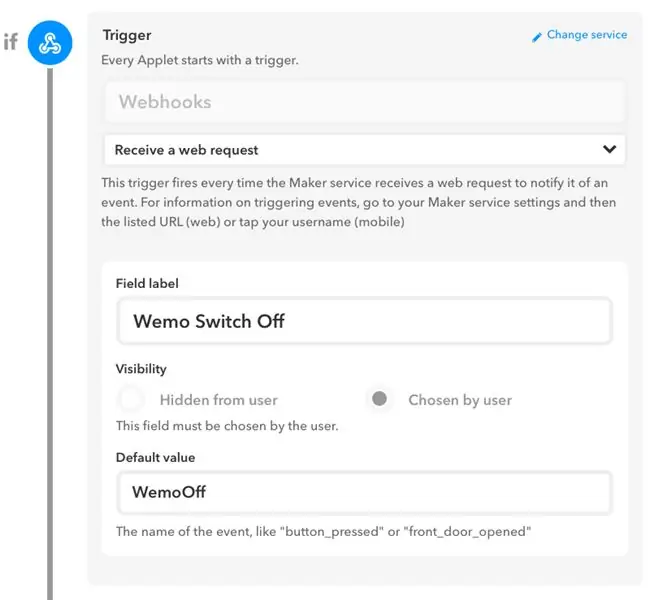
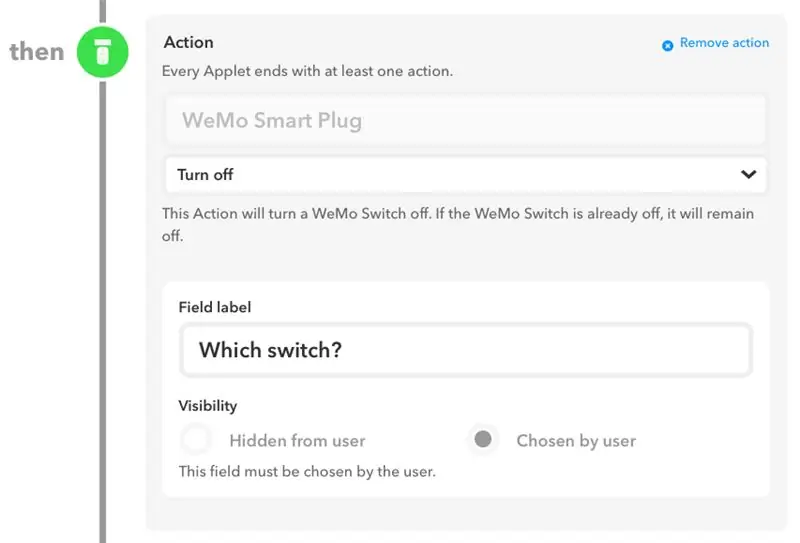
Kai mūsų el. Pašto aktyviklis įjungė „Wemo“išmanųjį kištuką ir plaktukas pataikė į gongą, dabar išjungsime „Wemo“. Tam reikės antros programėlės.
- Eikite į https://platform.ifttt.com/maker/ ir spustelėkite „Nauja programėlė“
- Kaip aktyviklį pasirinkite „Webhooks“kaip paslaugą ir „Pateikti žiniatinklio užklausą“. Tada įveskite numatytąją vertę kaip „WemoOff“.
- Kaip veiksmą kaip paslaugą pasirinkite „Wemo Smart Plug“, o kaip veiksmą - „Išjungti“.
- Baigę išsaugokite programėlę.
- Spustelėkite „Įgalinti IFTTT.com“ir įjunkite
Mūsų „Wemo“dabar sukonfigūruotas įjungti ir išjungti po delsimo, kai išsiunčiame el. Laišką IFTTT, naudodami el. Pašto adresą, susietą su mūsų IFTTT vartotojo paskyra. Išbandykite siųsdami el. Laišką adresu [email protected] su temos eilute „#WemoOn“. Įsitikinkite, kad išeinantis el. Pašto adresas yra tas, kuris naudojamas IFTTT paskyrai nustatyti. „Wemo Smart Plug“turėtų įjungti ir išjungti po trumpo delsimo. Nesivaržykite prijungti gongą, kad gautumėte daugiau garso efekto:)
16 veiksmas: pakeiskite IFTTT el. Pašto adresą, kuris suaktyvina Wemo
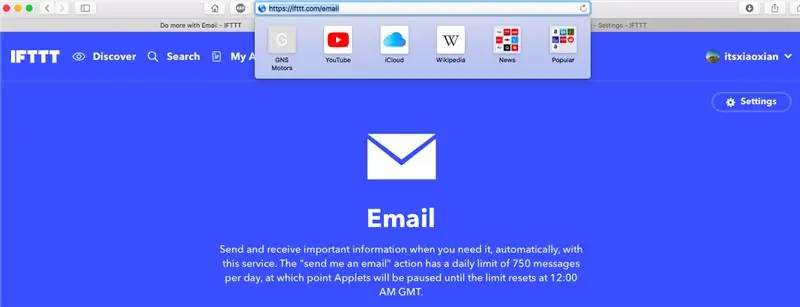
Galbūt norime, kad IFTTT el. Pašto programėlę suaktyvintų kitas el. Pašto adresas. Pavyzdžiui, galime norėti, kad „SalesForce“ar kitas CRM tiesiogiai atsiųstų el. Laišką el. Paštu [email protected] ir išjungtų mūsų gongų sistemą. Šis el. Pašto adresas skirsis nuo mūsų vartotojo abonemento el. Pašto adreso.
Norėdami pakeisti el. Pašto adresą, kurį IFTTT atpažįsta kaip veiksmo aktyviklį, tiesiog eikite į https://ifttt.com/email ir spustelėkite „Nustatymai“.
17 veiksmas: nustatykite automatinį el. Pašto įspėjimą / aktyviklį
Pagaliau pradedame kurti automatinį el. Pašto įvykį, kuris suaktyvins mūsų gongų sistemą. Panagrinėkime keletą variantų:
-
Švęskite pardavimus: išjunkite el. Laišką, kai konvertuojate potencialų klientą arba uždarote galimybę „SalesForce“.
- Norėdami tai padaryti, nustatykite „Salesforce“darbo eigos taisyklę, kuri suaktyvina el. Laišką, kai potencialus klientas konvertuojamas. Įsitikinkite, kad el. Pašto šablonas siunčia el. Laišką į [email protected] su temos eilute „#WemoOn“.
- Štai bendra pamoka, kaip automatiškai suaktyvinti el. Laišką „SalesForce“naudojant darbo eigos taisykles. Dar kartą įsitikinkite, kad siuntėjo el. Pašto adresas iš „SalesForce“nustatytas kaip jūsų IFTTT el. Pašto programėlės adresas, kitaip IFTTT nežinos, ką daryti.
-
Švęskite atliktą užduotį: išjunkite el. Laišką, kai projektas ar užduotis bus baigta.
- Norėdami tai padaryti, galite naudoti tokią paslaugą kaip „Zapier“ir išsiųsti el. Laišką, kai jūsų projekto valdymo įrankyje įvyksta konkretus įvykis.
- Pavyzdžiui, šis „Trello - Email Zap“gali siųsti el. Laišką kiekvieną kartą, kai „Trello“užduotis perkeliama į stulpelį „Užbaigti“.
Tai tik keletas idėjų. Mes sukūrėme robotą GONG, kurį gali suaktyvinti el. Kada ir kaip siunčiami jūsų automatiniai el. Laiškai, yra pakaitalas. Sveikinimai!
Rekomenduojamas:
5 USD „Pasidaryk pats“„YouTube“abonentų ekranas naudojant ESP8266 - nereikia koduoti: 5 veiksmai

5 USD „Pasidaryk pats“„YouTube“abonentų ekranas naudojant ESP8266 - nereikia koduoti: Šiame projekte parodysiu, kaip galite naudoti ESP8266 plokštę „Wemos D1 Mini“, kad būtų rodomas bet kurio „YouTube“kanalo abonentų skaičius, mažesnis nei 5 USD
„Redbear BLE Nano V2“pasirinktiniai valdikliai su „PfodApp“- nereikia koduoti: 6 žingsniai

„Redbear BLE Nano V2“pasirinktiniai valdikliai su „PfodApp“- kodavimo nereikia: Atnaujinimas: 2017 m. Rugsėjo 15 d. - Ši instrukcija buvo atnaujinta, kad būtų naudojama naujausia „RedBear BLE Nano, V2“versija. Ankstesnę šios instrukcijos versiją, skirtą „RedBear BLE Nano V1.5“, rasite čia. Atnaujinti lapkričio 15 d. - Taigi 2017 m
Sukurkite paprastą programą savo išmaniajam telefonui (nereikia koduoti): 10 žingsnių

Sukurkite paprastą programą savo išmaniajam telefonui (nereikia kodavimo): ATNAUJINTI: Ši technika yra pasenusi, dabar yra įvairių kitų programų kūrimo būdų. Tai gali nebeveikti. Mano pirmą kartą paskelbtą programą galima atsisiųsti „Android“programoje Turgus čia. Toliau pateikiama trumpa pamoka apie tai, kaip praktiškai bet
„Arduino“/„Android“pradedantiesiems, nereikia koduoti - duomenys ir valdymas: 15 žingsnių

„Arduino“/„Android“pradedantiesiems, kodavimas nereikalingas. Duomenys ir valdymas: atnaujinimas 2019 m. Balandžio 23 d. - Datos ir laiko grafikus naudojant tik „Arduino millis“() žr. „Arduino“datos/laiko grafikas/registravimas naudojant „Millis“() ir „PfodApp“Naujausias nemokamas „pfodDesigner V3“.0.3610+ sukūrė visus „Arduino“eskizus, kad būtų galima nustatyti duomenis pagal datą/laiką u
Patarimai, kaip įgyvendinti projekto idėją: 6 žingsniai (su nuotraukomis)

Patarimai, kaip įgyvendinti savo projekto idėją: svarbiausia sėkmingo projekto dalis yra turėti tikrai puikią idėją, tačiau kartais idėja yra lengviausia! Po to ateina sunkus darbas, kad atsitiktinis genijaus pliūpsnis taptų kažkuo, ką žmonės " ooh " ir " ah " ov
